qq绑定身份证的方法 QQ身份证绑定步骤详解
QQ身份证绑定是一种用于验证用户身份的安全措施,通过绑定身份证可以确保账号的安全性和合法性,绑定身份证的方法通常包括填写个人身份信息、上传身份证照片和进行人脸识别等步骤。在进行绑定操作时,用户需要确保提供的信息准确无误,以免影响后续的账号使用和管理。通过QQ身份证绑定,用户可以有效保护自己的账号信息,避免遭受盗号和信息泄露的风险。
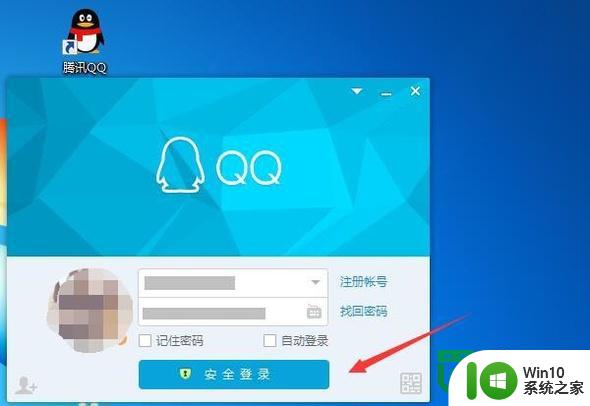
02、点击QQ主面板下的“主菜单”,可以看到有“安全”选项。
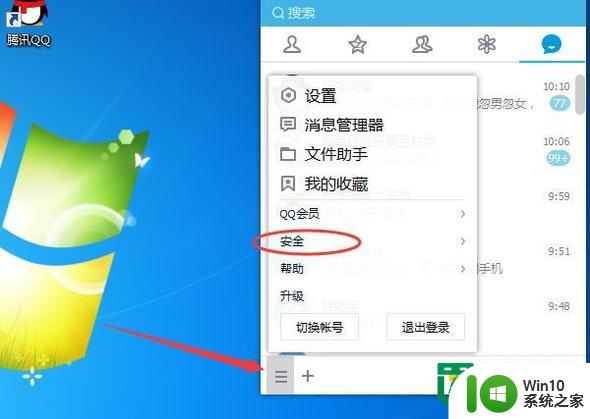
03、点击“安全”选项下的“安全中心首页”。
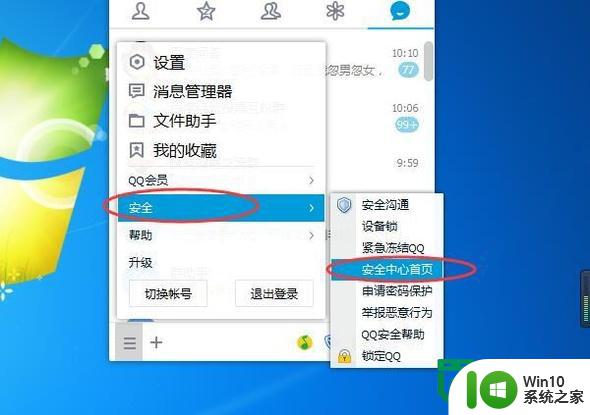
04、如图,在安全中心首页的右上方,有个“站点地图”,点击“站点地图”列表下的“个人资料”。
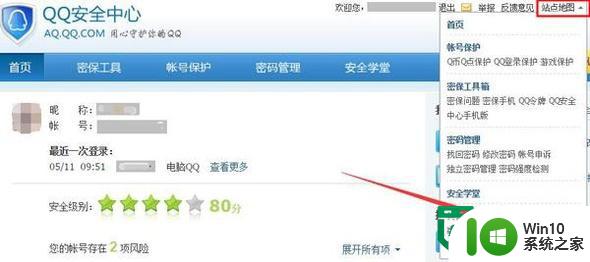
05、进入“个人资料”页面,可以看到“证件号码:未设置”,点击“设置”按钮。
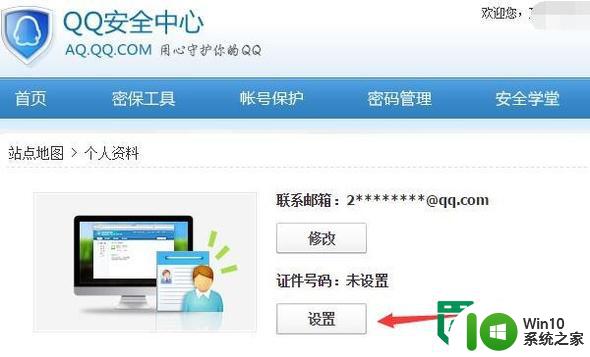
06、点击“设置”后,弹出一个短信验证的窗口,点击“获取验证码”。如果手机已经换号了,有设置密保,可以选择下方“验不了,试试其他”,通过密保来验证。我这个QQ没有设置密保,所以无法选择密保验证。
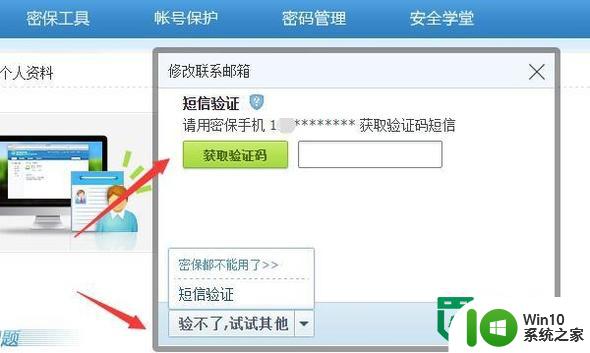
07、输入短信验证码,并点击"验证"。
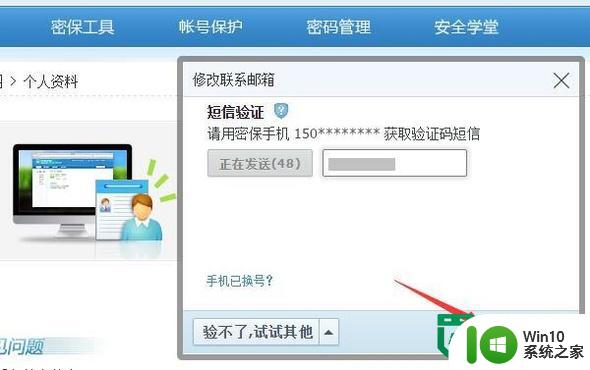
08、验证后,进入身份证设置页面,需要输入姓名和证件号码,这里证件类型我们选择身份证。
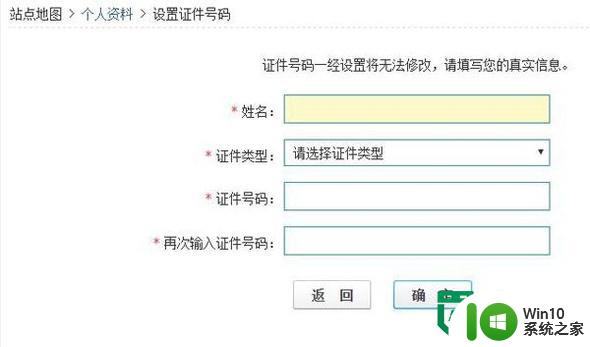
09、输入姓名和身份证号完毕后,点击“确定”按钮。
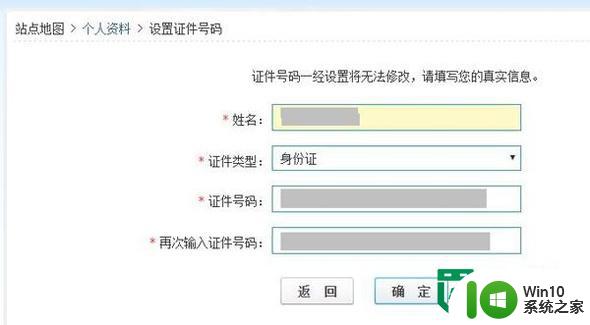
10、如图,进入下一个页面,在该页面已显示身份证设置成功,点击确定。
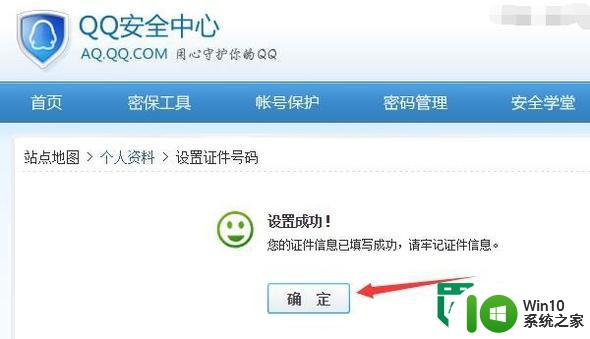
11、确定完毕,回到“个人资料”页面,这时我们可以看到,已经由“证件号码:未设置”变成“证件号码:已设置”
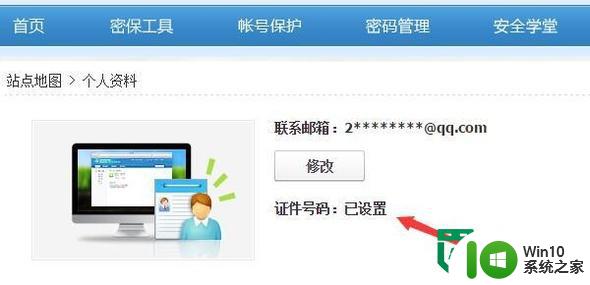
以上就是qq绑定身份证的方法的全部内容,还有不懂得用户就可以根据小编的方法来操作吧,希望能够帮助到大家。
qq绑定身份证的方法 QQ身份证绑定步骤详解相关教程
- qq好友辅助验证如何进行 QQ好友辅助验证绑定步骤详解
- 抖音实名认证怎么解绑身份证 抖音实名认证解除流程
- excel身份证号码输入的方法 excel如何输入身份证号码格式
- wps提取身份证地址信息 wps如何提取身份证上的地址信息
- wps输身份证号码正确 wps如何正确识别身份证号码
- wps身份证号码提取性别 wps表格身份证号码自动提取性别
- wps身份证号码换算年龄 wps如何利用身份证号码换算年龄
- wps输入不了身份证号码 wps不能输入身份证号码
- 理光打印机复印身份证正反面的步骤 理光打印机如何复印身份证正反面
- 微信qq邮箱怎么解除绑定 微信qq邮箱解除绑的教程
- 微信电子版身体证怎么弄出来 微信电子身份证开通流程
- 身份证扫描到一张纸上的方法 如何将身份证正反面拼在一张图上的教程
- U盘装机提示Error 15:File Not Found怎么解决 U盘装机Error 15怎么解决
- 无线网络手机能连上电脑连不上怎么办 无线网络手机连接电脑失败怎么解决
- 酷我音乐电脑版怎么取消边听歌变缓存 酷我音乐电脑版取消边听歌功能步骤
- 设置电脑ip提示出现了一个意外怎么解决 电脑IP设置出现意外怎么办
电脑教程推荐
- 1 w8系统运行程序提示msg:xxxx.exe–无法找到入口的解决方法 w8系统无法找到入口程序解决方法
- 2 雷电模拟器游戏中心打不开一直加载中怎么解决 雷电模拟器游戏中心无法打开怎么办
- 3 如何使用disk genius调整分区大小c盘 Disk Genius如何调整C盘分区大小
- 4 清除xp系统操作记录保护隐私安全的方法 如何清除Windows XP系统中的操作记录以保护隐私安全
- 5 u盘需要提供管理员权限才能复制到文件夹怎么办 u盘复制文件夹需要管理员权限
- 6 华硕P8H61-M PLUS主板bios设置u盘启动的步骤图解 华硕P8H61-M PLUS主板bios设置u盘启动方法步骤图解
- 7 无法打开这个应用请与你的系统管理员联系怎么办 应用打不开怎么处理
- 8 华擎主板设置bios的方法 华擎主板bios设置教程
- 9 笔记本无法正常启动您的电脑oxc0000001修复方法 笔记本电脑启动错误oxc0000001解决方法
- 10 U盘盘符不显示时打开U盘的技巧 U盘插入电脑后没反应怎么办
win10系统推荐
- 1 系统之家ghost win10 64位u盘家庭版v2023.12
- 2 电脑公司ghost win10 64位官方破解版v2023.12
- 3 系统之家windows10 64位原版安装版v2023.12
- 4 深度技术ghost win10 64位极速稳定版v2023.12
- 5 雨林木风ghost win10 64位专业旗舰版v2023.12
- 6 电脑公司ghost win10 32位正式装机版v2023.12
- 7 系统之家ghost win10 64位专业版原版下载v2023.12
- 8 深度技术ghost win10 32位最新旗舰版v2023.11
- 9 深度技术ghost win10 64位官方免激活版v2023.11
- 10 电脑公司ghost win10 32位官方稳定版v2023.11